Stejně jako je nástroj pero, tvar vrstva také využívá photoshop vektorová technologie.
získáte nástroj shape layer přímo zde v panelu nástrojů.,

Nyní klikněte na to a můžete vidět různé Tvary, jako jsou;
- Ractangle Nástroj
- Zaoblený Obdélník, Nástroj
- Elipse Tool
- Polygan Nástroj
- Nástroje
- Vlastní Tvar Nástroje
zvolením těchto položek můžete je nakreslit jako pravidelné cesty nebo jako vrstva tvaru.
Viz na panelu možností, na druhé pozici se zobrazí nabídka. Ukáže vám 3 možnosti, jak nakreslit svůj tvar jako „cesta“ , „tvar“ a „pixely“.,

pixel vyplňuje malovaná cesta s pixely, tato možnost nepoužívá vektorovou technologii.
a cesta bude čerpat pouze cestu tvaru, nebude vyplňovat žádnou barvu v cestě.
ale tady jsem vybrat možnost tvar a můžete vidět některé různé možnosti zde.
mohu vybrat „fill color, stroke color, stroke type“ a mnohem více možností zde.

nakreslete tvar a vidět v panelu vrstvy nová vrstva vytvořena.,

na vrstvě můžete vidět malou ikonu cesty. ukazuje to, že tato vrstva je tvarová vrstva.

nyní uchopte „nástroj pro výběr cesty“ a můžete na něj kliknout. můžete vidět, že existují některé ovládací rukojeti vektorového tvaru.
Chcete-li upravit barvu tvaru? Pak stačí jít a poklepejte na vrstvu tvaru a dostanete výběr barvy.,

toto jsou vektorové tvary znamená, že jsou nezávislé na rozlišení a můžu přetáhnout a použít je v každém dokumentu a můžu stupnici nahoru a dolů, bez ztráty kvality, protože jsou pomocí vektoru technologie namísto použití pixel technologie.
umožňuje vidět užitečné aspekty tvarových nástrojů, „photoshop custom shape tool“. Což vám dává spoustu připravených tvarů a můžete je snadno použít, když chcete.,

Všechny tyto tvary jsou zahrnuty v této popup menu podle čísel z různých kategorií, ale teď jsem volbu, že všechny. Takže můžu dostat všechny tvary tam v seznamu.
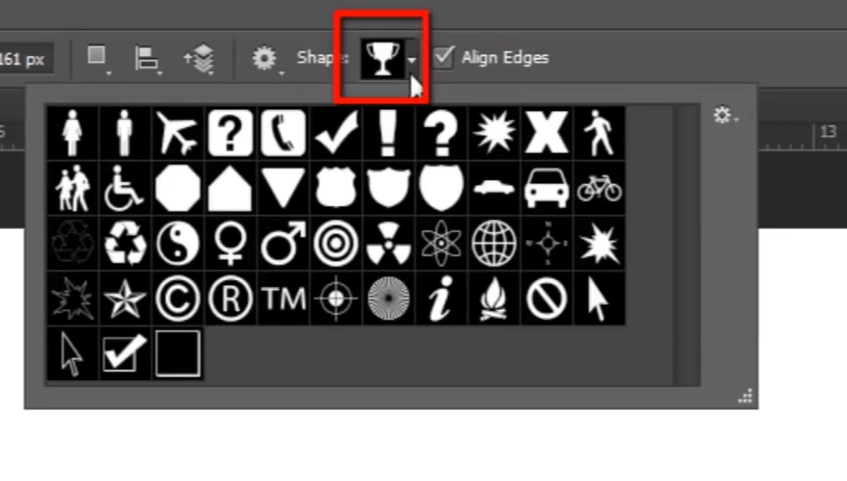
nyní Vyberte tvar, který chcete použít.
Chcete-li nakreslit tvar, můžete jednoduše kliknout na pracovní plochu, pokud ji chcete nakreslit s jakoukoli konkrétní velikostí. nebo můžete také jednoduše přetáhnout a nakreslit tvar pro vytvoření vrstvy tvaru.,

řekněme, upravit tvar, barvu a mrtvice vlastnosti v panelu možností v horní části.

Nyní, pokud chci odečíst část uvnitř tohoto tvaru. pak půjdu a vyberte „elipse tool“ a já půjdu sem a nastavit path finder funkce odečíst přední tvar a

pokud bych nakreslil kruh uvnitř tady, že jde odečíst, že oblast od hlavního tvaru., mohu také změnit polohu tvaru.

Tak toto byl stručný přehled o tvaru vrstev ve photoshopu. Můžete vytvářet různé druhy návrhů pomocí vrstvy tvaru bez ztráty kvality, protože používá technologii vector photoshop.

nyní pokračujeme v našem dalším tématu „smart object“.